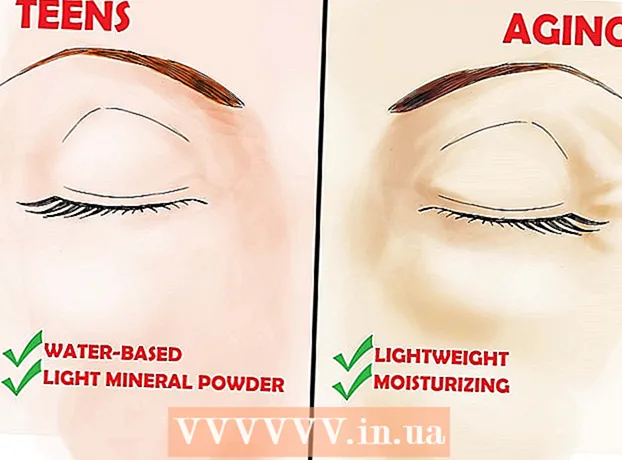Müəllif:
Carl Weaver
Yaradılış Tarixi:
22 Fevral 2021
YeniləMə Tarixi:
1 İyul 2024
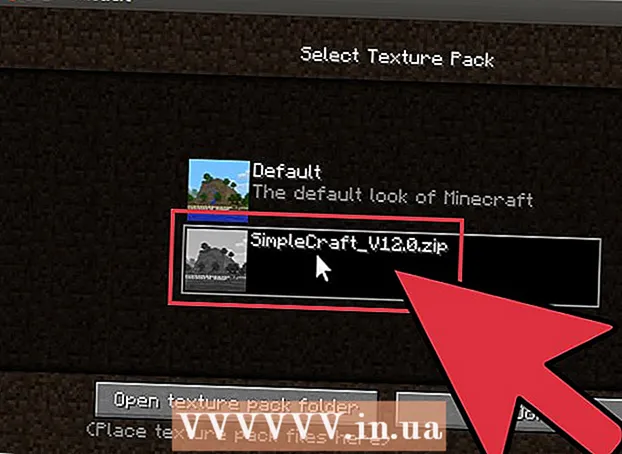
MəZmun
- Addımlar
- Metod 1 /4: Paket toxumalarını yükləyin
- Metod 2 /4: Windows -da quraşdırma
- Metod 3 /4: Mac OS X -də quraşdırma
- Metod 4 /4: Linux -da quraşdırma
Minecraft -da dünyanızın görünüşünü dəyişdirmək istəyirsiniz? Doku paketləri, oyunun tamamilə yeni bir şey kimi görünməsi üçün Minecraftdakı qrafikləri dəyişdirməyinizə kömək edəcək. Hər hansı bir əməliyyat sisteminə toxuma paketləri quraşdırmaq üçün bu təlimatı izləyin.
Addımlar
Metod 1 /4: Paket toxumalarını yükləyin
 1 Doku paketləri nədir? Doku paketləri Minecraft -dakı obyektlərin görünüşünü dəyişir, ancaq oyun vəziyyətinə təsir etmir. Doku paketləri hər kəs tərəfindən yaradıla bilər və seçim bir neçə minə çatır.
1 Doku paketləri nədir? Doku paketləri Minecraft -dakı obyektlərin görünüşünü dəyişir, ancaq oyun vəziyyətinə təsir etmir. Doku paketləri hər kəs tərəfindən yaradıla bilər və seçim bir neçə minə çatır.  2 Doku paketləri tapın. Doku paketlərini pulsuz yükləyən çox sayda sayt var. Çoxlarının sıralaya biləcəyiniz bir reytinq və kateqoriya sistemi var. Yalnız "Minecraft Doku paketləri" axtarışını yazın və tapılan bağlantıları izləyin. Önizləmədən istifadə edərək sizə təklif olunan dokuları qiymətləndirin.
2 Doku paketləri tapın. Doku paketlərini pulsuz yükləyən çox sayda sayt var. Çoxlarının sıralaya biləcəyiniz bir reytinq və kateqoriya sistemi var. Yalnız "Minecraft Doku paketləri" axtarışını yazın və tapılan bağlantıları izləyin. Önizləmədən istifadə edərək sizə təklif olunan dokuları qiymətləndirin. - Yükləmək üçün yaxşı bir nüfuza sahib saytlar tapmağa çalışın. Təsadüfən zərərli proqramı yükləməmək üçün rəylərə diqqət yetirin.
 3 Doku paketini yükləyin. Yükləmə proseduru saytdan sayta fərqli ola bilər. Yüklədiyiniz toxuma paketi .zip formatında olmalıdır
3 Doku paketini yükləyin. Yükləmə proseduru saytdan sayta fərqli ola bilər. Yüklədiyiniz toxuma paketi .zip formatında olmalıdır
Metod 2 /4: Windows -da quraşdırma
 1 Doku paketini kopyalayın. Doku paketini yüklədiyiniz qovluğu açın. Sağ siçan düyməsini vurun və Kopyala funksiyasını seçin.
1 Doku paketini kopyalayın. Doku paketini yüklədiyiniz qovluğu açın. Sağ siçan düyməsini vurun və Kopyala funksiyasını seçin.  2 Minecraft üçün toxuma paketlərinin saxlandığı qovluğu açın. Bunu etmək üçün, Çalış komutunu işə salmaq üçün klavyenizdeki Win + R düymələrini basın. Görünən sətirdə "% appdata% /. Minecraft / texturepacks" yazın və Enter düyməsini basın. Qovluq məzmununu doku paketləri ilə göstərən bir pəncərə açılacaq.
2 Minecraft üçün toxuma paketlərinin saxlandığı qovluğu açın. Bunu etmək üçün, Çalış komutunu işə salmaq üçün klavyenizdeki Win + R düymələrini basın. Görünən sətirdə "% appdata% /. Minecraft / texturepacks" yazın və Enter düyməsini basın. Qovluq məzmununu doku paketləri ilə göstərən bir pəncərə açılacaq.  3 Doku paketini daxil edin. Sağ vurun və Yapışdır funksiyasını seçin. Yeni doku paketiniz qovluqda görünəcək.
3 Doku paketini daxil edin. Sağ vurun və Yapışdır funksiyasını seçin. Yeni doku paketiniz qovluqda görünəcək.  4 Minecraft açın. Yeni toxumalardan istifadə etmək üçün Minecraft -ı işə salın və menyudan Doku Paketi seçimini seçin. Yeni doku paketi siyahıya alınacaq. Bunu seçin və Bitti düyməsini basın.
4 Minecraft açın. Yeni toxumalardan istifadə etmək üçün Minecraft -ı işə salın və menyudan Doku Paketi seçimini seçin. Yeni doku paketi siyahıya alınacaq. Bunu seçin və Bitti düyməsini basın.
Metod 3 /4: Mac OS X -də quraşdırma
 1 Minecraft üçün toxuma paketlərinin saxlandığı qovluğu açın. Adətən ~ / Kitabxana / Tətbiq Dəstəyi / minecraft / texturepacks / ünvanlarında yerləşirlər.
1 Minecraft üçün toxuma paketlərinin saxlandığı qovluğu açın. Adətən ~ / Kitabxana / Tətbiq Dəstəyi / minecraft / texturepacks / ünvanlarında yerləşirlər. - Get menyusunu açaraq Seçim düyməsini basıb Kitabxana seçimini seçərək ~ / Kitabxana / ya daxil ola bilərsiniz.
 2 Doku paketini kopyalayın. Yüklənmiş .zip faylını seçin və toxuma paketləri olan qovluğa sürükləyin.
2 Doku paketini kopyalayın. Yüklənmiş .zip faylını seçin və toxuma paketləri olan qovluğa sürükləyin.  3 Minecraft açın. Yeni toxumalardan istifadə etmək üçün Minecraft -ı işə salın və menyudan Doku Paketi seçimini seçin. Yeni doku paketi siyahıya alınacaq. Bunu seçin və Bitti düyməsini basın.
3 Minecraft açın. Yeni toxumalardan istifadə etmək üçün Minecraft -ı işə salın və menyudan Doku Paketi seçimini seçin. Yeni doku paketi siyahıya alınacaq. Bunu seçin və Bitti düyməsini basın.
Metod 4 /4: Linux -da quraşdırma
 1 Doku paketini kopyalayın. Doku paketini yüklədiyiniz qovluğu açın. Sağ siçan düyməsini vurun və Kopyala funksiyasını seçin.
1 Doku paketini kopyalayın. Doku paketini yüklədiyiniz qovluğu açın. Sağ siçan düyməsini vurun və Kopyala funksiyasını seçin.  2 Minecraft üçün toxuma paketlərinin saxlandığı qovluğu açın. Bunu etmək üçün bir terminal açın və /.minecraft/texturepacks/ yazın. Qovluq məzmununu doku paketləri ilə göstərən bir pəncərə açılacaq.
2 Minecraft üçün toxuma paketlərinin saxlandığı qovluğu açın. Bunu etmək üçün bir terminal açın və /.minecraft/texturepacks/ yazın. Qovluq məzmununu doku paketləri ilə göstərən bir pəncərə açılacaq.  3 Doku paketini daxil edin. Yüklənmiş .zip faylını doku paketləri qovluğuna yapışdırın.
3 Doku paketini daxil edin. Yüklənmiş .zip faylını doku paketləri qovluğuna yapışdırın.  4 Minecraft açın. Yeni toxumalardan istifadə etmək üçün Minecraft -ı işə salın və menyudan Doku Paketi seçimini seçin. Yeni doku paketi siyahıya alınacaq. Bunu seçin və Bitti düyməsini basın.
4 Minecraft açın. Yeni toxumalardan istifadə etmək üçün Minecraft -ı işə salın və menyudan Doku Paketi seçimini seçin. Yeni doku paketi siyahıya alınacaq. Bunu seçin və Bitti düyməsini basın.